 初心者さん
初心者さんGMOコインからメタマスクにイーサリアムを送金したいけど、よくわからない
このような悩みを解決します。
一見むずかしそうなメタマスク(暗号資産ウォレット)への送金ですが、実はとてもかんたんです。
これから解説する手順どおりに進めれば10分かかりません!
また記事後半では、メタマスクからGMOコインへの送金方法も紹介します。
記事を読み終えるころにはGMOコイン、メタマスクへの送金が自由自在にできるでしょう。
なお、本記事はGMOコインでイーサリアム(ETH)を保有している方が対象です。
イーサリアムをおもちでない方は、「GMOコインのイーサリアム(ETH)購入方法」を参考に暗号資産を購入してください。


取引所からメタマスクへ送金すると1,000円ほど手数料が発生します。
※コインチェック・ビットフライヤーは0.005ETH(約1,250円)
GMOコインならメタマスクへの送金手数料が無料!
\ 最短10分 /
GMOコインからメタマスクにイーサリアムを送金する方法
さっそく、GMOコインからメタマスクにイーサリアム(ETH)を送金しましょう。
スマホ画面で解説しますがパソコンでも流れは同じです。
- メタマスクのアドレスをコピー
- GMOコインにメタマスクの送金アドレスを登録
- GMOコインからメタマスクに送金
- メタマスクで着金確認
メタマスクの作成がお済みでない方はこちら。
メタマスクのアドレスをコピー
メタマスクのスマホアプリを開き、枠内のアドレスをタップします。
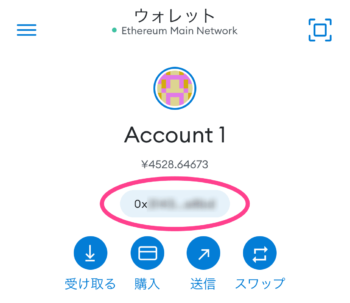
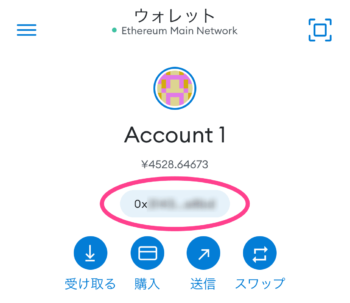
「パブリックアドレスがクリップボードにコピーされました」と表示されればOK
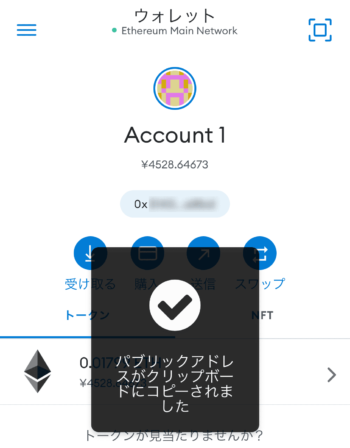
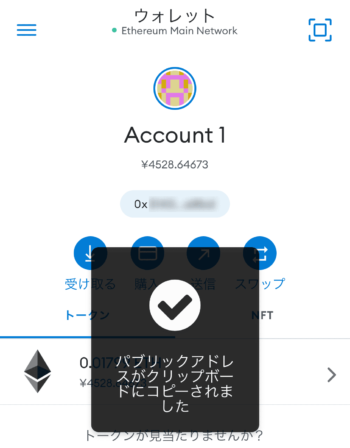
GMOコインにメタマスクの送金アドレスを登録
GMOコインのスマホアプリを開き「預入/送付」をタップします。
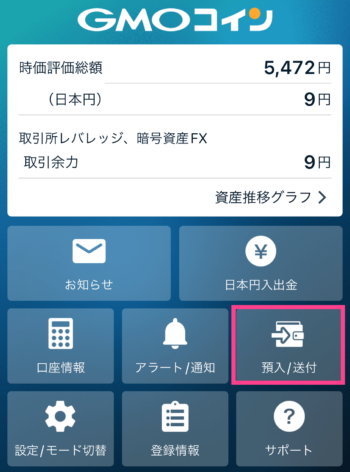
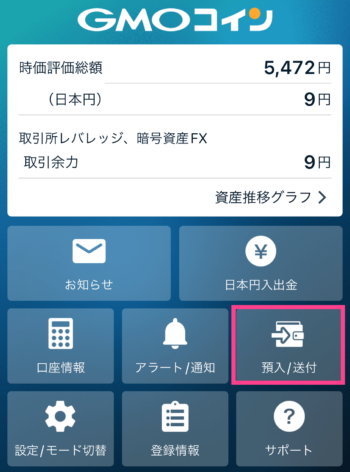
イーサリアムを選択しタップ。
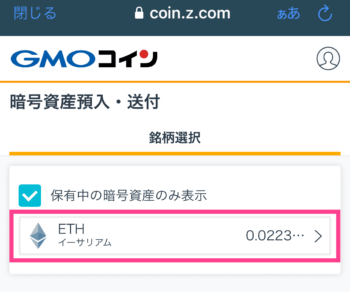
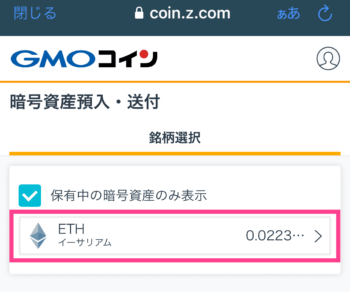
「新しい宛先を追加する」をタップします。
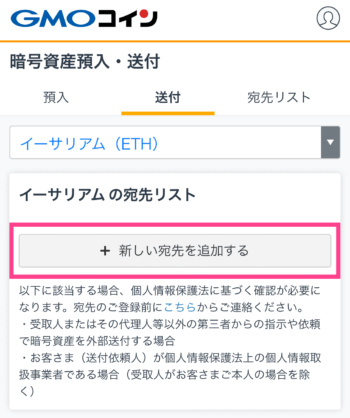
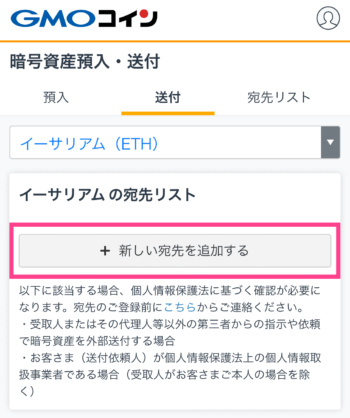
「GMOコイン以外」をタップ。
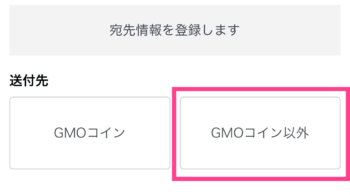
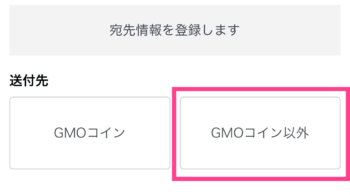
「プライベートウォレット(MetaMaskなど)」をタップします。
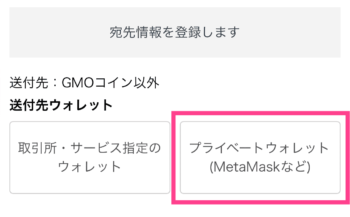
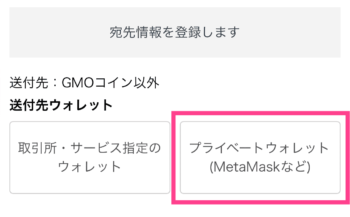
「ご本人さま」をタップ。
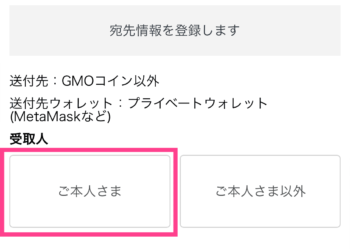
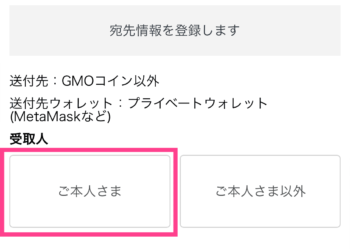
宛先情報の確認です。(宛先が本人の場合はご自身の情報)
内容を確認したら「宛先情報の登録画面へ」をタップします。
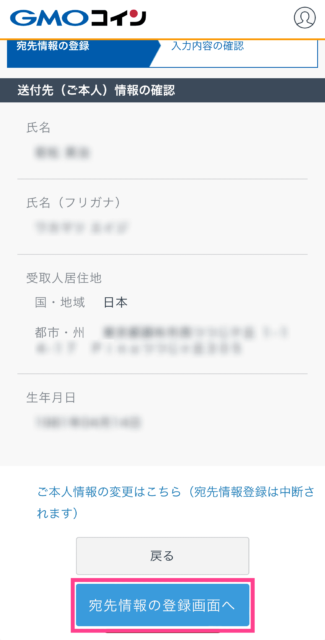
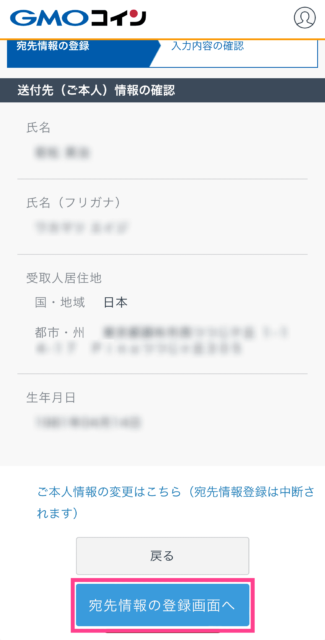
宛先名称にはわかりやすいよう「メタマスク」と入力。
イーサリアムアドレスは、最初にコピーしたメタマスクのアドレスを貼り付けます。
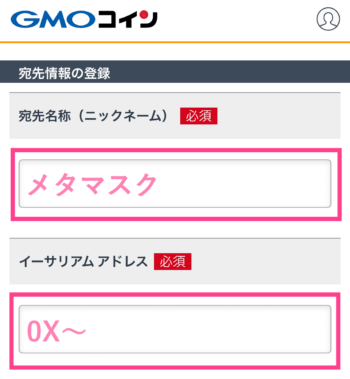
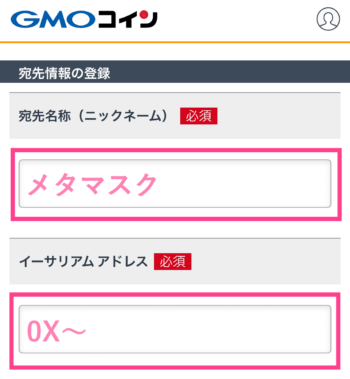



アドレスが貼り付けできないときは、メタマスクのアプリを開いてもう一度コピー
宛先名称、アドレスを入力し内容を確認したら「確認画面へ」をタップ。
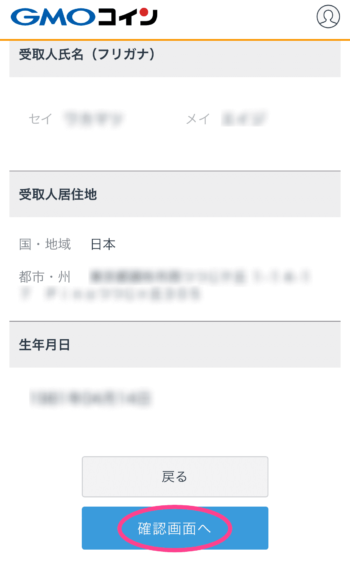
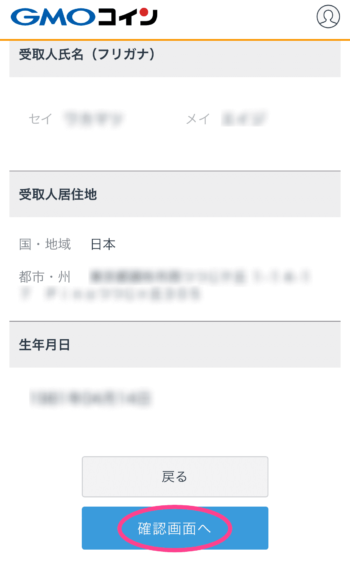
内容確認後、2ヶ所にチェックを入れ「登録する」をタップします。
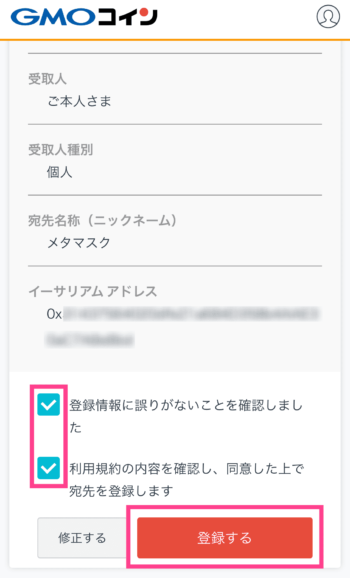
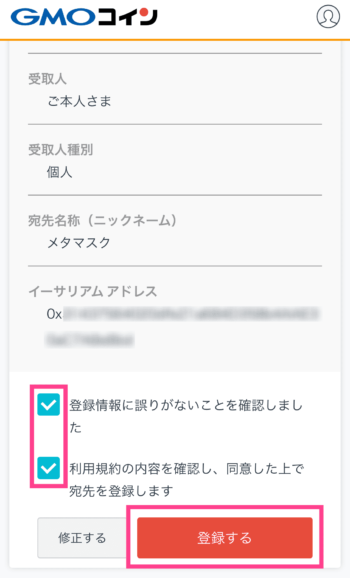
「確認メールを送信しました」と表示されたらメールを確認します。
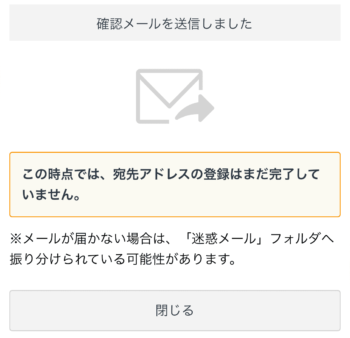
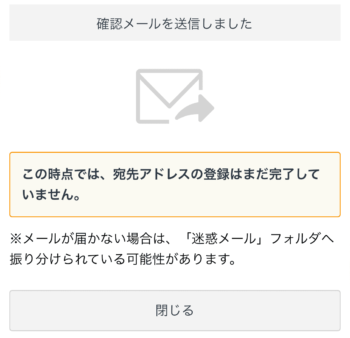
届いたURLをタップします。
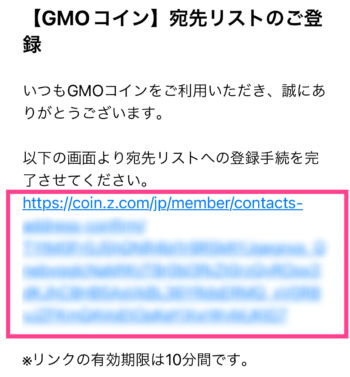
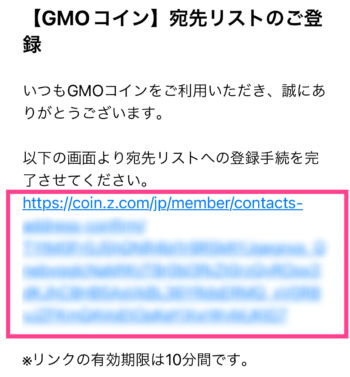
ブラウザが立ち上がるので「認証を完了する」をタップ。
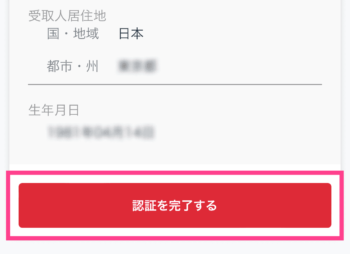
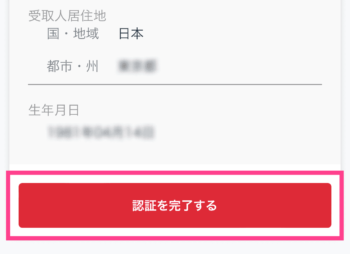
「宛先リストへの登録手続が完了しました」と表示されればOK
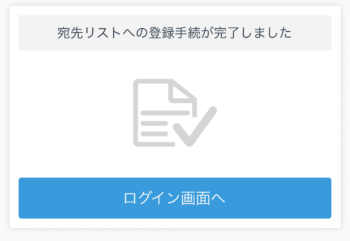
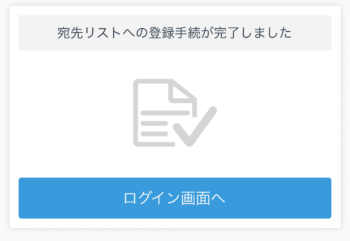
アプリを開き「宛先リスト」を見ると、【審査待ちの宛先リスト】にメタマスクのアドレスが表示。
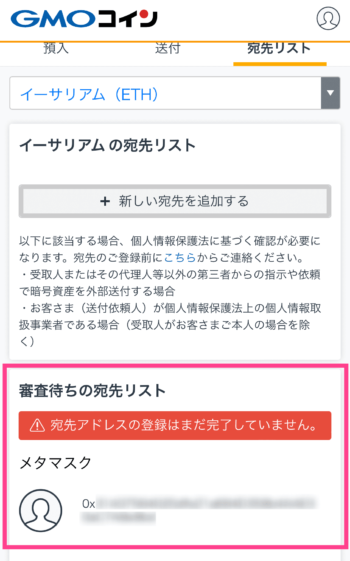
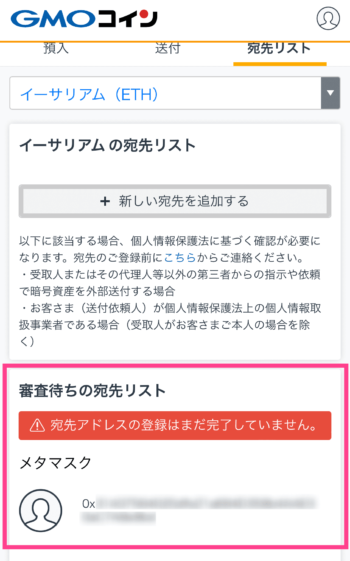
しばらくすると「宛先リスト」にメタマスクのアドレスが追加されます。
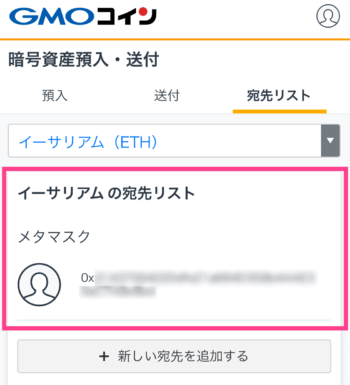
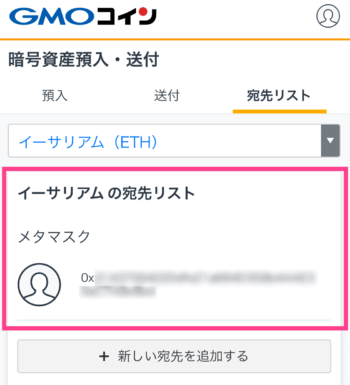



平日に手続きしたら5時間後に追加されてた
GMOコインからメタマスクに送金
メニューの【送付】からメタマスクのアドレスをタップします。
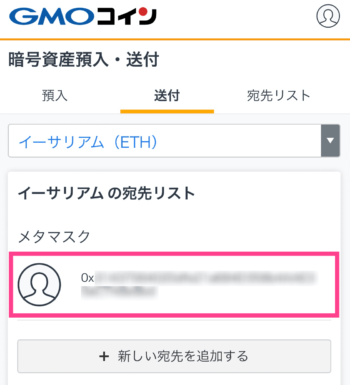
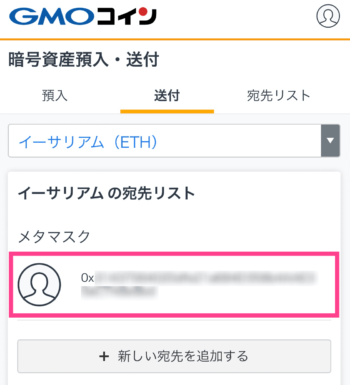
宛先情報の確認画面が表示されるので、内容を確認したら枠内にチェックを入れ「次へ」をタップ。
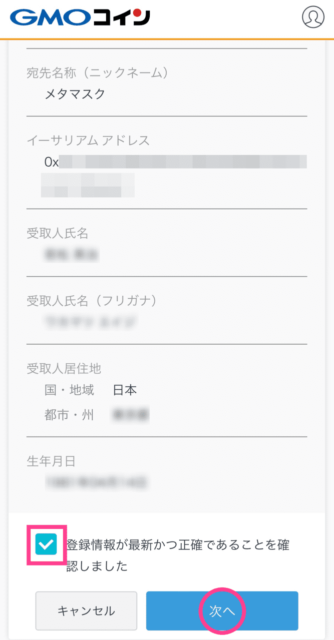
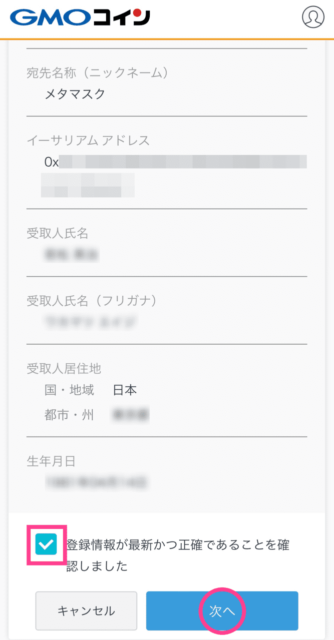
送付数量を入力します。数量を入力したら「SMSで2段階認証コードを受け取る」をタップ。
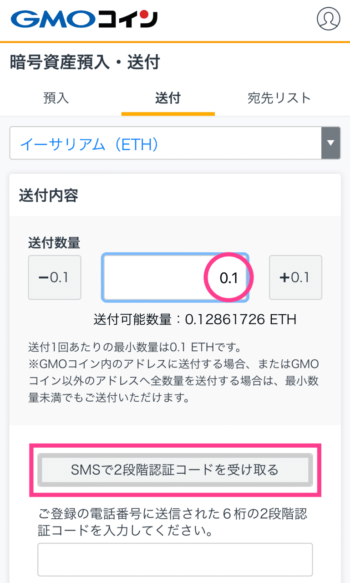
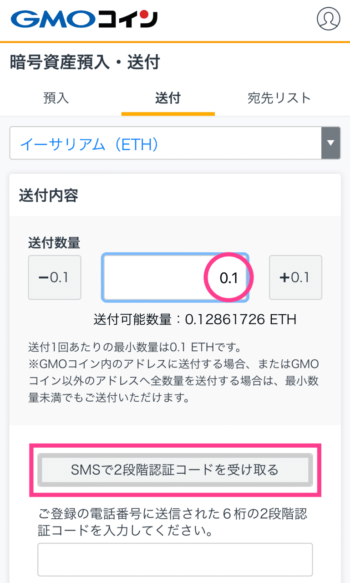
スマホのショートメッセージに2段階認証コードが届きます。
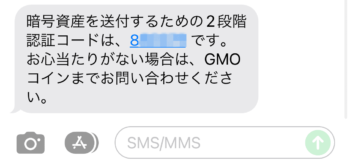
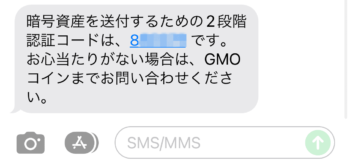
認証コードを入力し、2ヶ所にチェックを入れたら「確認画面へ」をタップ。
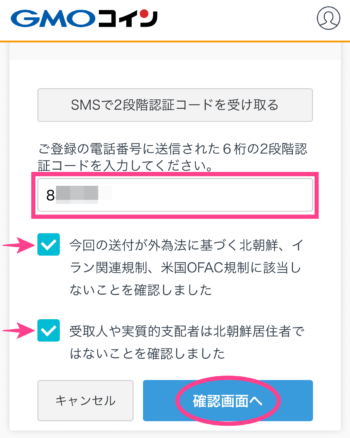
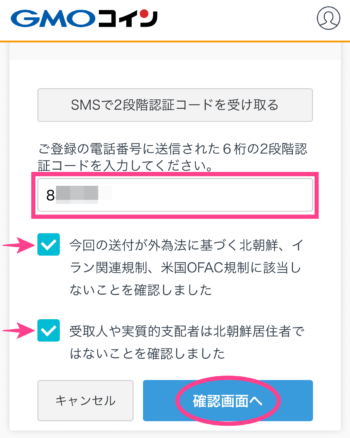
内容を確認し、再度2ヶ所にチェックを入れたら「実行」をタップします。


「ご送付を受け付けました。」と表示されればOK
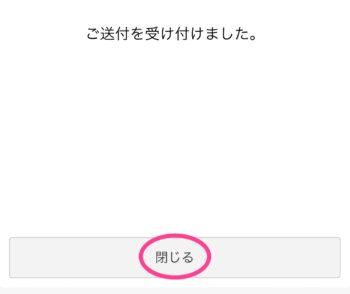
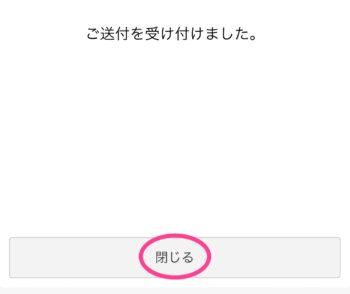
GMOコイン側の送金手続きが終わると【取引履歴】のステータスに「完了」と表示されます。
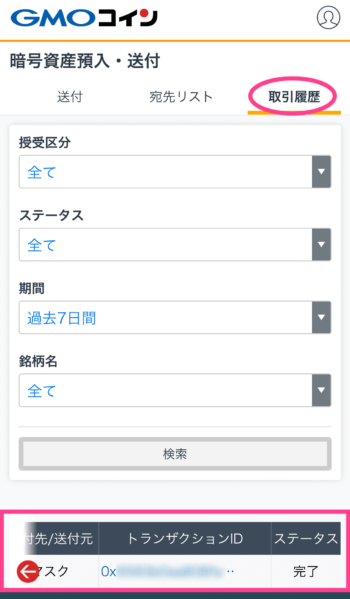
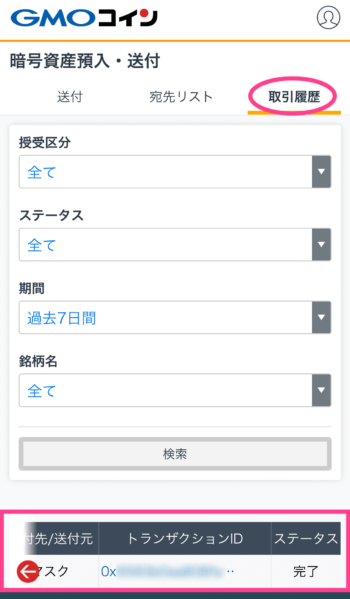



祝日午前中で5分もかからなかった
メタマスクで着金確認
メタマスクのアプリを開きイーサリアム(ETH)をタップ。
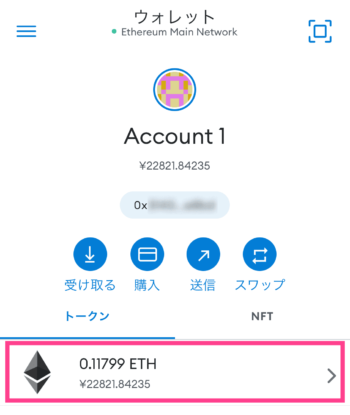
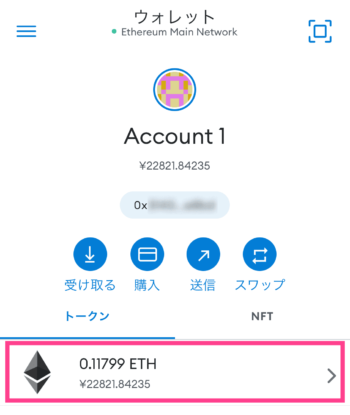
取引履歴が確認できます。
詳細を見る場合はさらにタップしましょう。
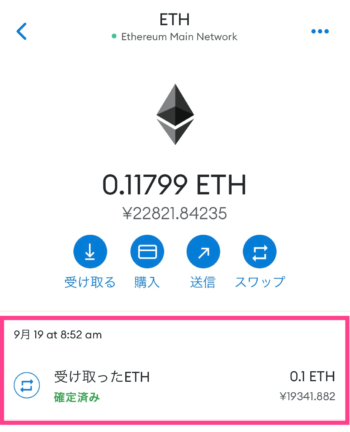
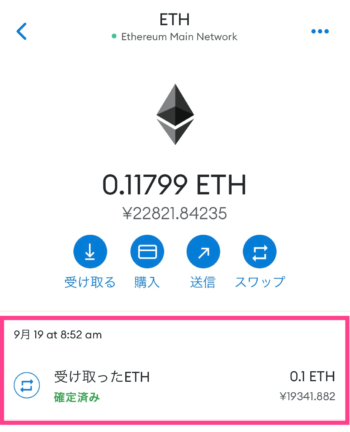
かかったガス代(送金手数料)も見れます。
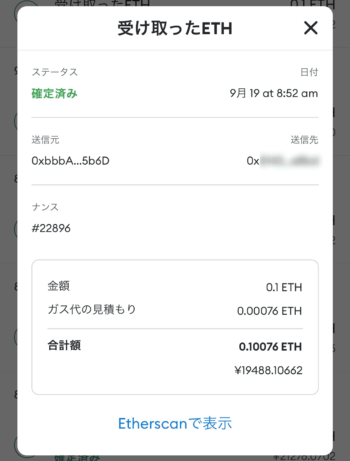
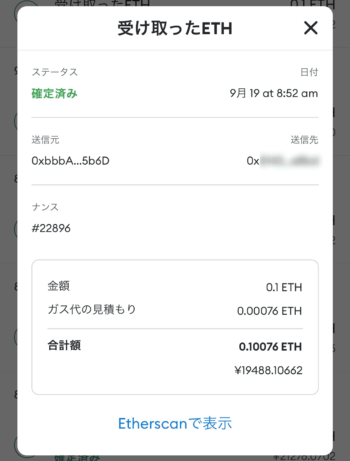
お疲れさまでした!
GMOコインからメタマスクへの送金手続きは以上です。
メタマスクからGMOコインにイーサリアムを送金する方法
メタマスクからGMOコインにイーサリアムを送金する方法も解説します。
- GMOコインの入金用アドレスをコピー
- メタマスクからGMOコインへ送金
- GMOコインで着金確認
GMOコインの入金用アドレスをコピー
GMOコインのアプリを開きます。
預入/送付→ETH
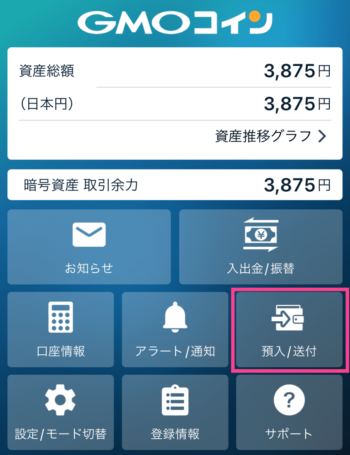
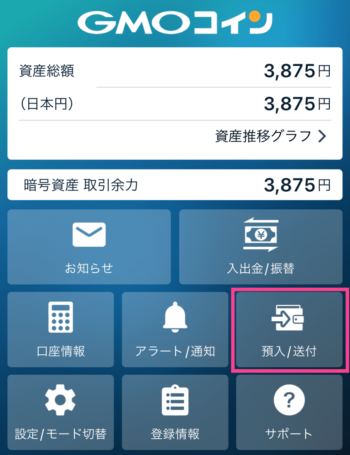
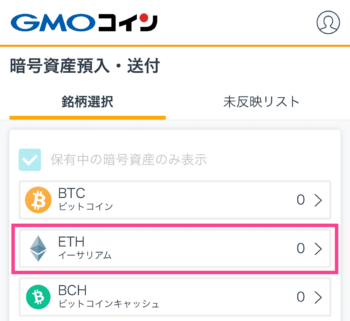
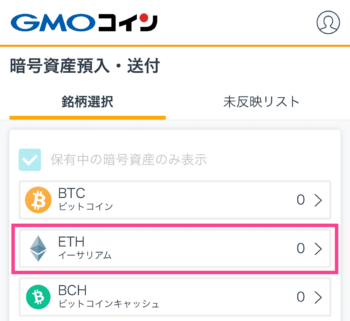
イーサリアムアドレスをコピー
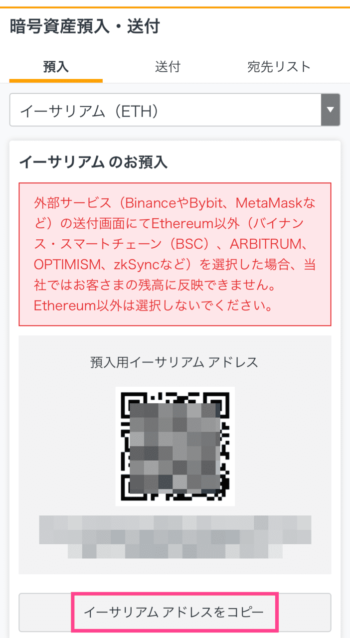
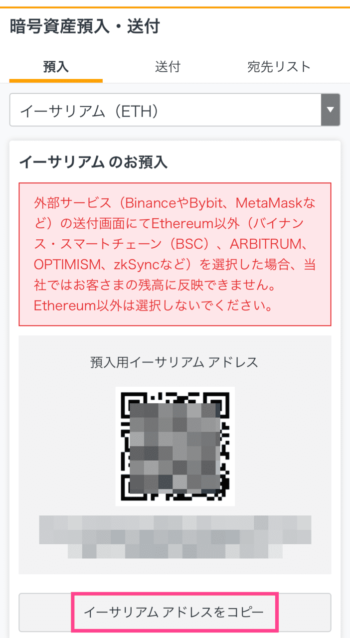
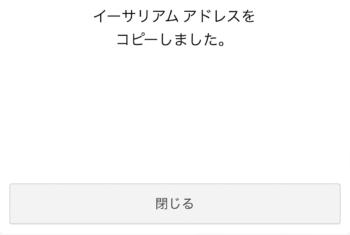
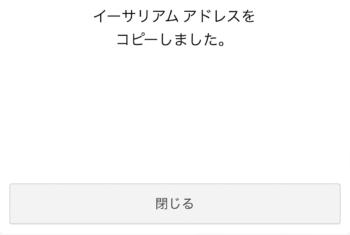
メタマスクからGMOコインへ送金
メタマスクのアプリを開きます。
↑↓アイコン→送信
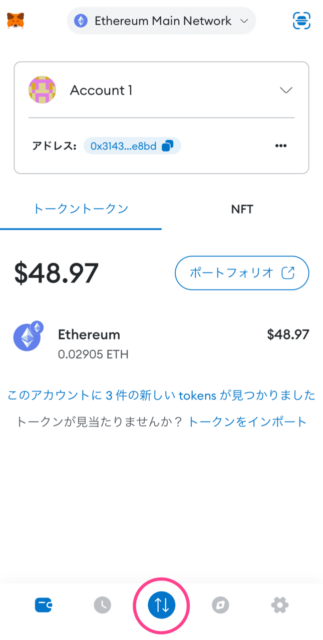
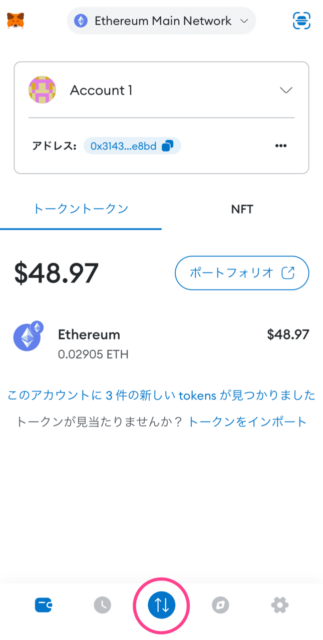


GMOコインのアドレスを貼り付け→次へ
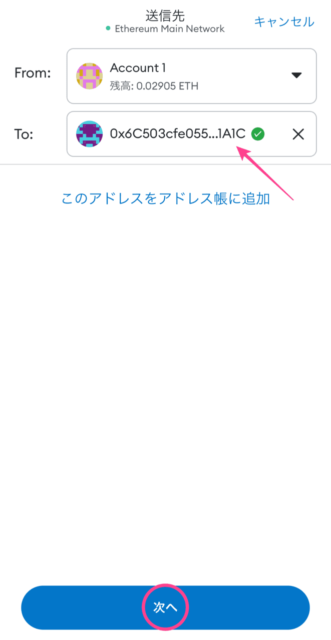
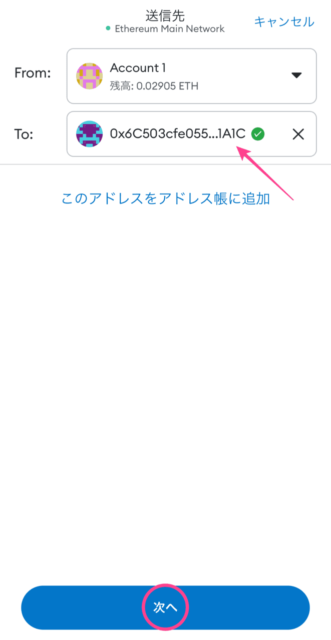



メタマスクにアドレスを登録する場合は「このアドレスをアドレス帳に追加」をタップ
送金する金額を入力→次へ
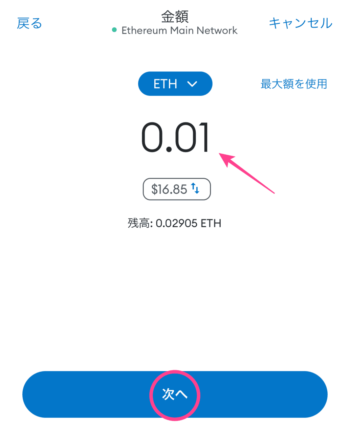
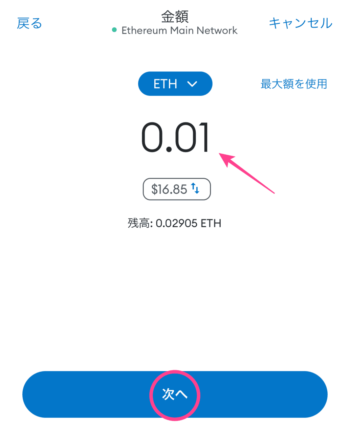
ガス代をチェック→送信
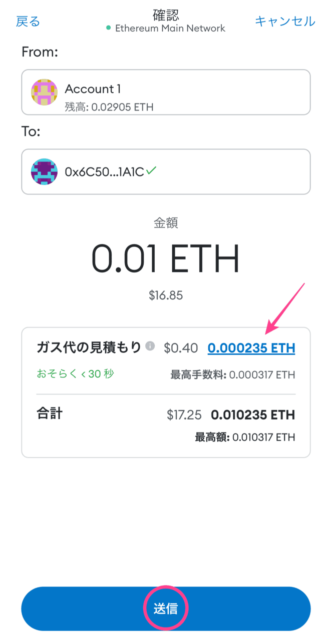
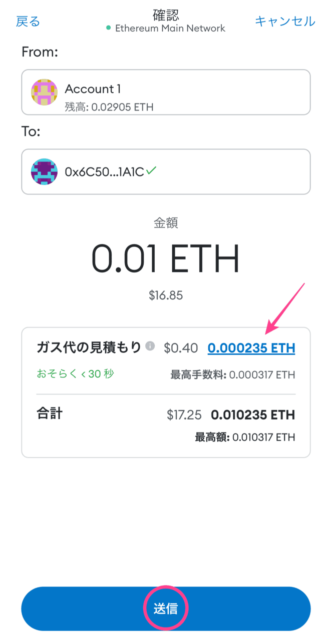
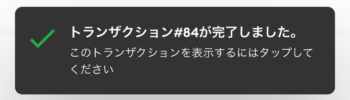
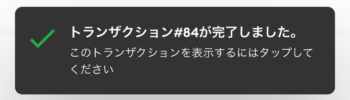
トラベルルールに準じた情報入力
メタマスクからGMOコインに暗号資産を送信すると、GMOコインから「暗号資産のお預入情報ご登録のお願い」メッセージが届きます。
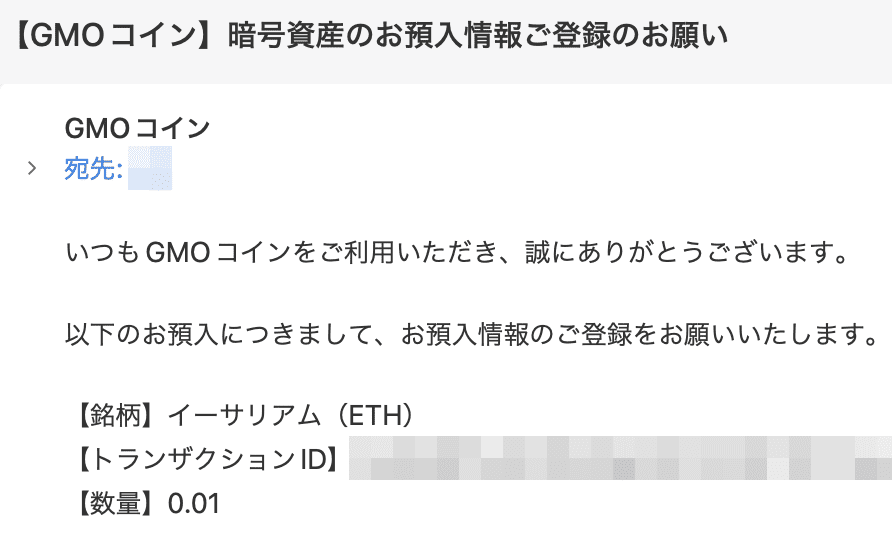
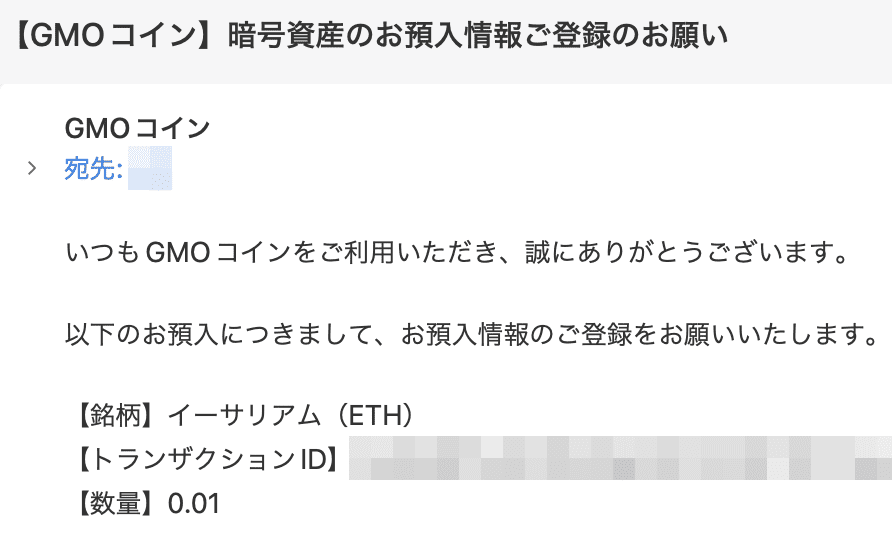
というのも、トラベルルールの導入により暗号資産の送金時には、送付人・受取人の情報を入力する必要があるから。



一度情報を登録すれば、送金の度に登録を求められることはない
預入/送付→未反映リスト→確認
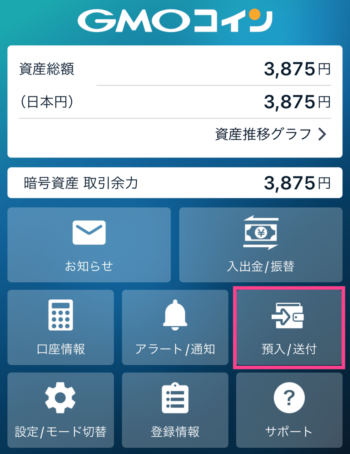
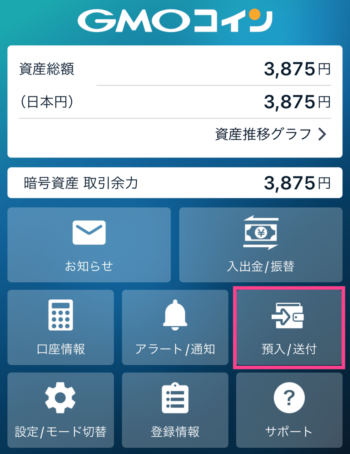
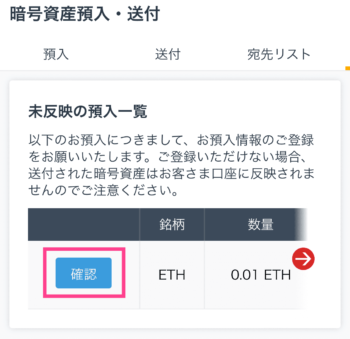
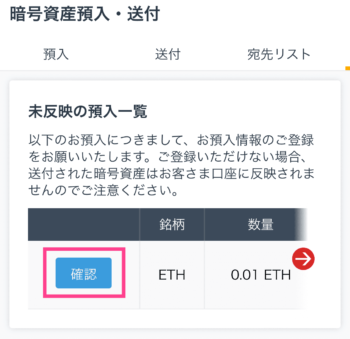
送付元情報を入力→プライベートウォレット
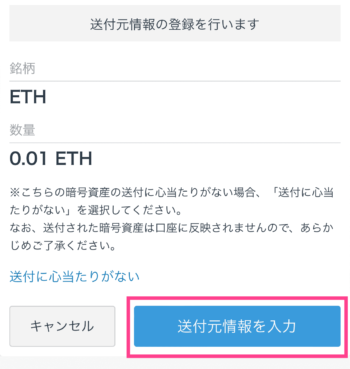
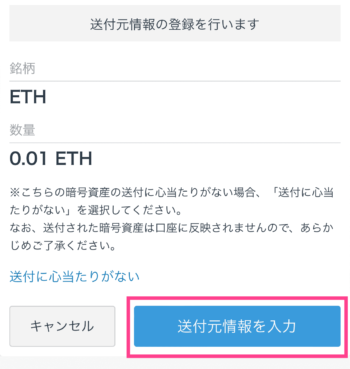
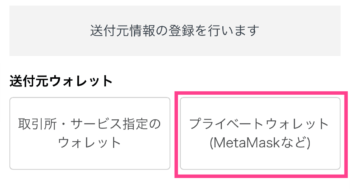
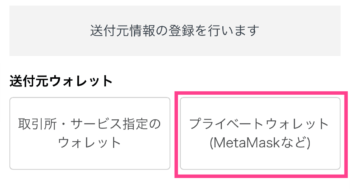
ご本人さま→送付元情報の登録画面へ
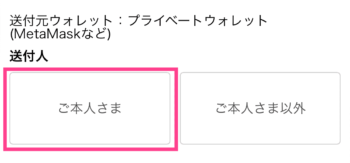
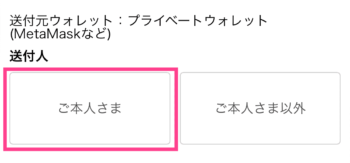
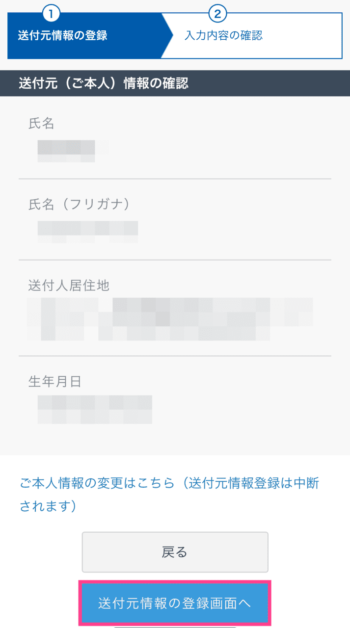
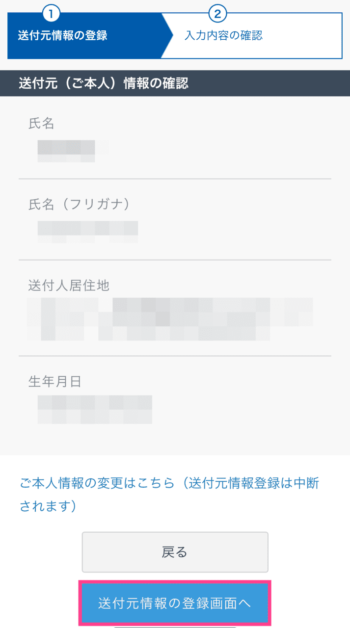
預入目的→暗号資産の売買・交換→確認画面へ
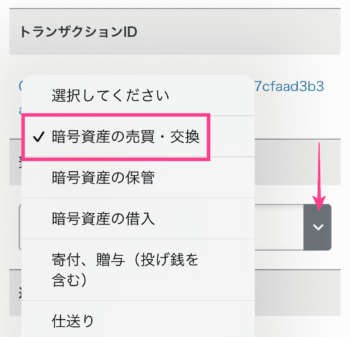
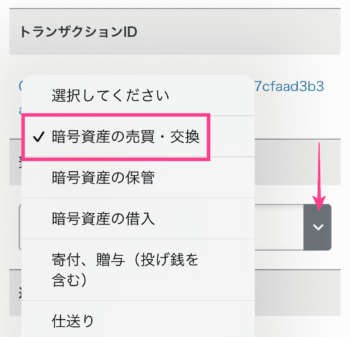
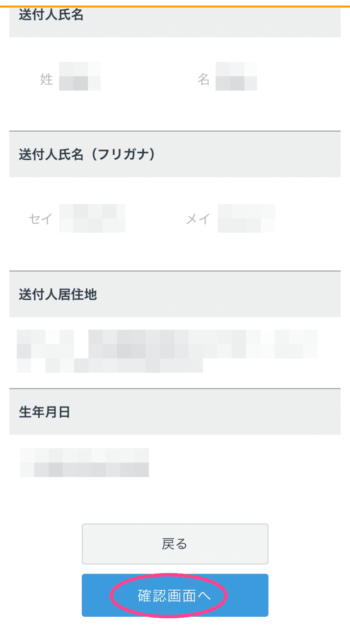
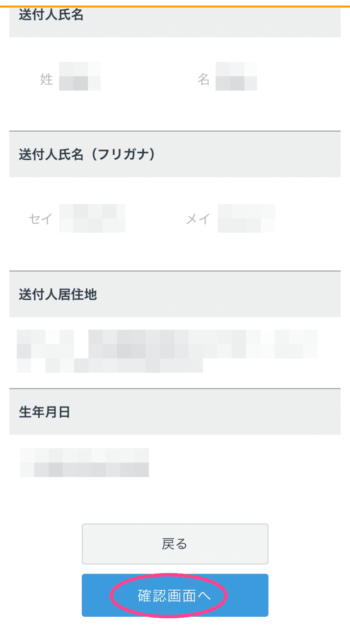
3箇所にチェック→登録する
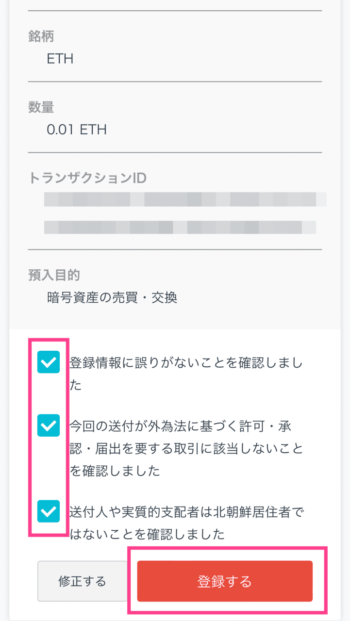
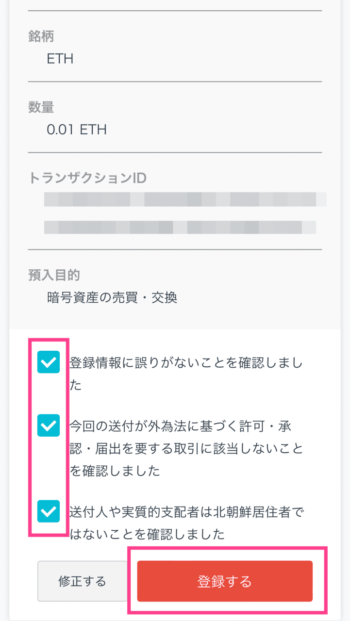
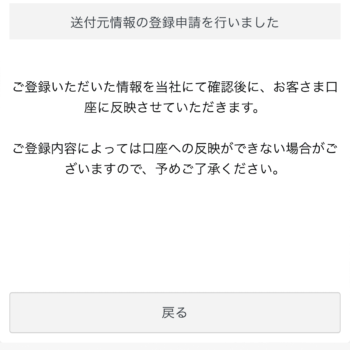
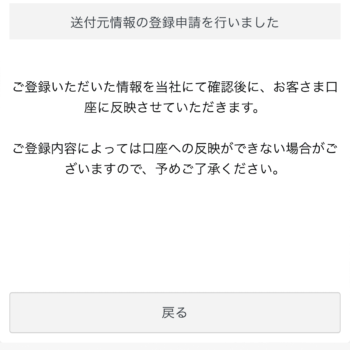
数分後にGMOコインから「暗号資産のお預入審査完了のお知らせ」が届きます。
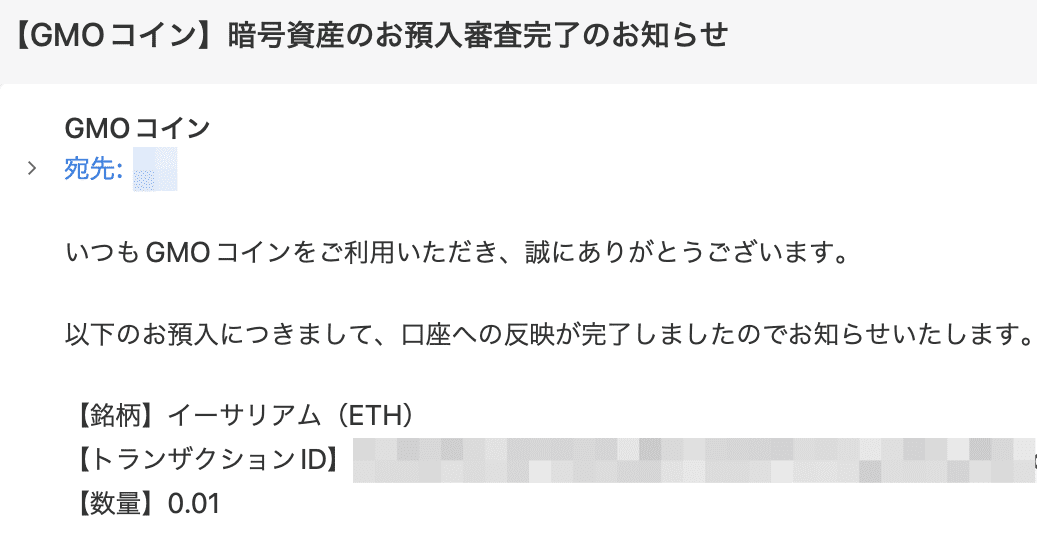
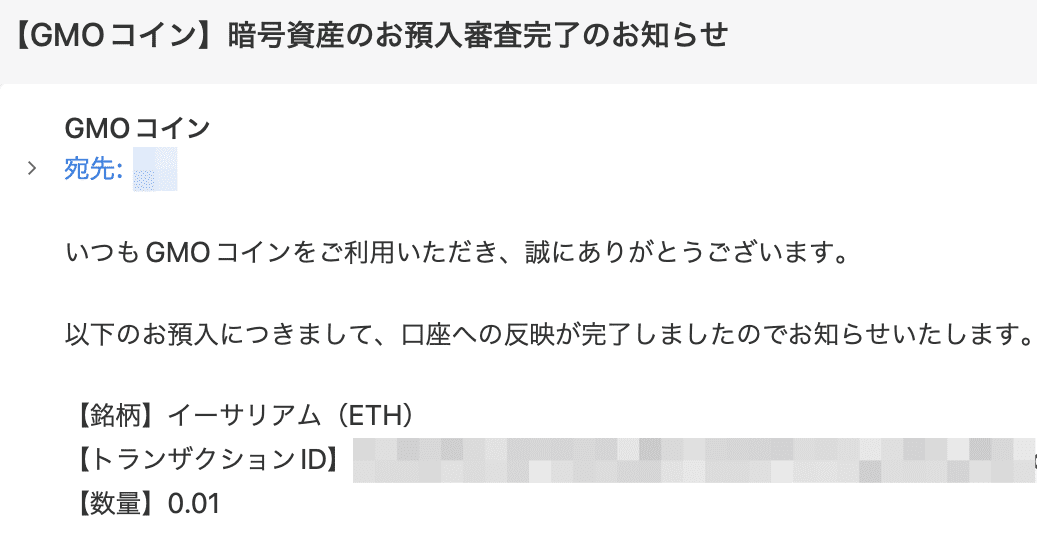
これでメタマスクからGMOコインへの送金手続完了です。
GMOコインで着金確認
GMOコインのアプリを開きます。
「預入/送付」をタップ。
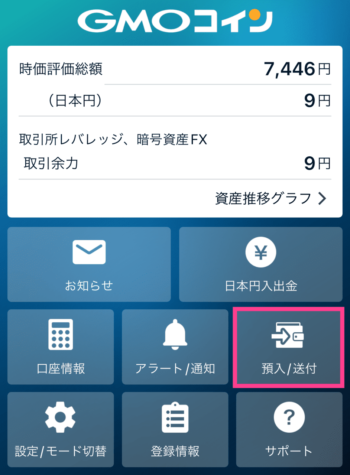
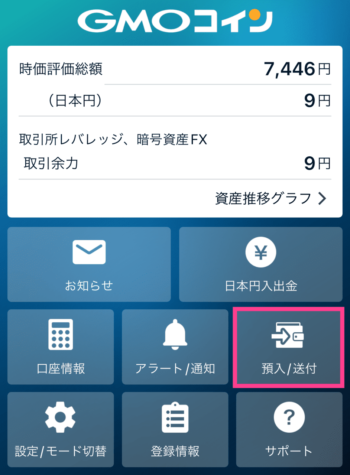
「イーサリアム(ETH)」をタップします。
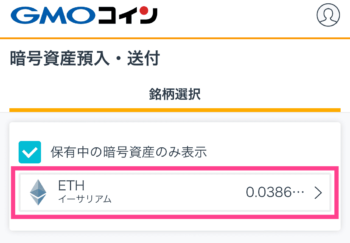
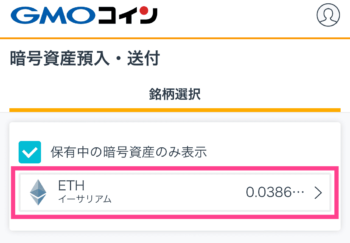
「取引履歴」を見ると完了しているのが確認できますね。
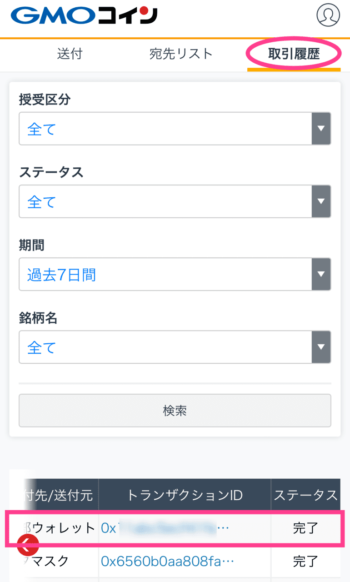
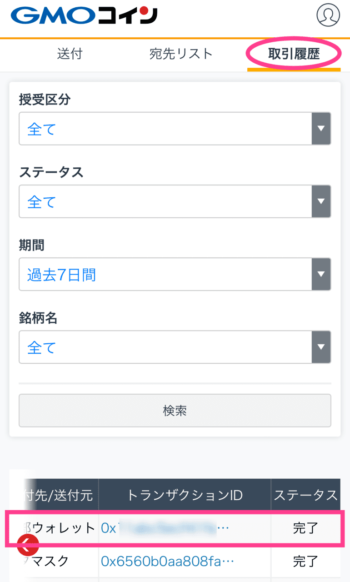
メタマスクからGMOコインへの送金手続きは以上です。



平日で送金は1分もかからなかった
よくある質問
最後に、GMOコインの送金に関するよくある質問をまとめておきます。
GMOコインの送金手数料は?
GMOコインの送金手数料は以下になります。
| 入金手数料 | 出金手数料 | |
|---|---|---|
| 日本円(JPY) | 即時入金:無料 振込入金:振り込み手数料はお客様負担となります | 出金:無料 大口出金:400円 |
| 暗号資産 | 無料 マイナーに支払う手数料はお客様負担となります | 無料 |
上記のとおり、GMOコインの手数料は基本的に無料です。
送金時間はどれくらい?
ブロックチェーンの承認作業時間の混み具合によりますが、公式では以下のようになります。
| 暗号資産 | 所要時間 |
|---|---|
| ビットコイン(BTC) | 最短30分 |
| イーサリアム(ETH) | 最短10分 |
| ビットコインキャッシュ(BCH) | 最短1時間 |
| ライトコイン(LTC) | 最短10分 |
| リップル(XRP) | 数秒〜 |
| ネム(XEM) | 1分〜 |
| ステラルーメン(XLM) | 数秒〜 |
上記はあくまで目安です。
実際に、今回メタマスクにイーサリアムを送金した際も5分かかりませんでした。
GMOコインは送金制限される?
GMOコインの送金は24時間365日可能なため、時間の制限はありません。
しかし、「1回あたりの送金最低金額」と「1日あたりの送付最高金額」には制限があります。
| 暗号資産 | 最低送付金額/1回 | 最高送付金額/1日 |
|---|---|---|
| ビットコイン(BTC) | 0.02BTC | 10BTC |
| イーサリアム(ETH) | 0.1ETH | 150ETH |
| ビットコインキャッシュ(BCH) | 0.02BCH | 100BCH |
| ライトコイン(LTC) | 0.1LTC | 500LTC |
| リップル(XRP) | 50XRP | 10XRP |
| ネム(XEM) | 100XEM | 50,000XEM |
| ステラルーメン(XLM) | 60XLM | 40,000XLM |
| ベーシックアテンショントークン(BAT) | 40BAT | 10,000BAT |
| オーエムジー(OMG) | 10OMG | 2,000OMG |
| テゾス(XTZ) | 5XTZ | 1,000XTZ |
| クアンタム(QTUM) | 5QTUM | 1,000QTUM |
| エンジンコイン(ENJ) | 10ENJ | 5,000ENJ |
| ポルカドット(DOT) | 10DOT | 400DOT |
上記のように暗号資産の銘柄によって制限が異なるので、事前にチェックしてから送金手続きしましょう。
まとめ:GMOコインからメタマスクにイーサリアムを送金する方法
今回は、スマホ版のGMOコインからメタマスクにイーサリアムを送金する方法を解説しました。
- 送金時間は早ければ1分もかからない
- GMOコインは手数料無料で送金できる
- イーサリアムは最低0.1ETHから送金可能
- メタマスクからGMOコインへの送金は上限下限なし
GMOコインの送金手数料は無料!
「すこしでも手数料を抑えたい」とお考えであれば、GMOコインがおすすめです。
GMOコインの口座をおもちでない方は、この機会に口座開設してみてはいかがでしょうか。
関連記事


